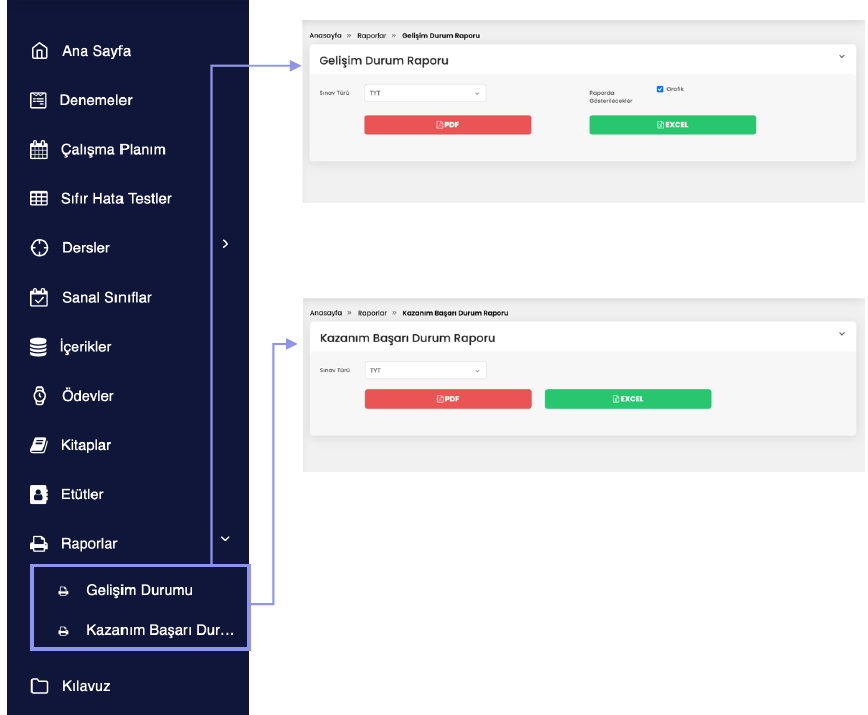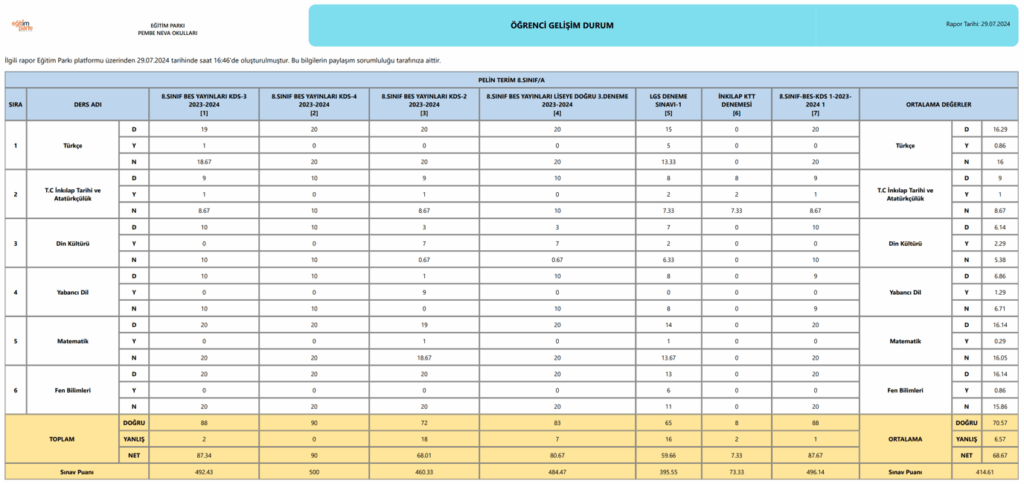MATEMASTER AKADEMİ’DE NELER VAR?
- CANLI DERSLER: Matematik soru bankası yazarları tarafından haftada 2 gün 4 canlı ders konu anlatımı
- +450.000 SORU ERİŞİMİ: Türkiye’nin en güçlü kitap ve test yayıncılarına ait 450.000’den fazla
soruya online erişim - KONU ANLATIM VİDEOLARI: 300 saati aşan, 7500’den fazla tüm Konularda Konu Anlatım
Videoları, Tüm Soruların Çözüm Videoları, +1.000 Animasyon ve Simülasyon - DİJİTAL KOÇLUK: Kişiye özel yol haritası, sistem tarafından hazırlanan kişiye özel ödevler,
testler, karne - KİŞİYE ÖZEL SINAVLAR, ÇALIŞMA PLANLARI: Kişiye özel sınırsız testler oluşturup video
çözüm ve konu anlatımları ile konuları tekrar edip pekiştirebilme - ZORLUĞUNU KENDİN SEÇ: ihtiyacın olan konular hakkında, istediğin zorlukta ve miktarda
soru hazırlayabilme ve çözebilme - GERÇEK SINAV DENEYİMİ: Türkiye genelinde on binlerce adayın katılımıyla gerçekleştirilen
“Online Deneme Sınavları” ile gerçek sınav deneyimi
MATEMASTER AKADEM DİJİTAL EĞİTİM İÇERİKLERİ VE KULLANIM KILAVUZU
SANAL SINIF
MATEMASTER AKADEMİ olarak haftada 2 gün 4 ders canlı ders yapılmaktadır. Dersin planlamasına bu alandan ulaşıp katılım sağlayabilirsiniz
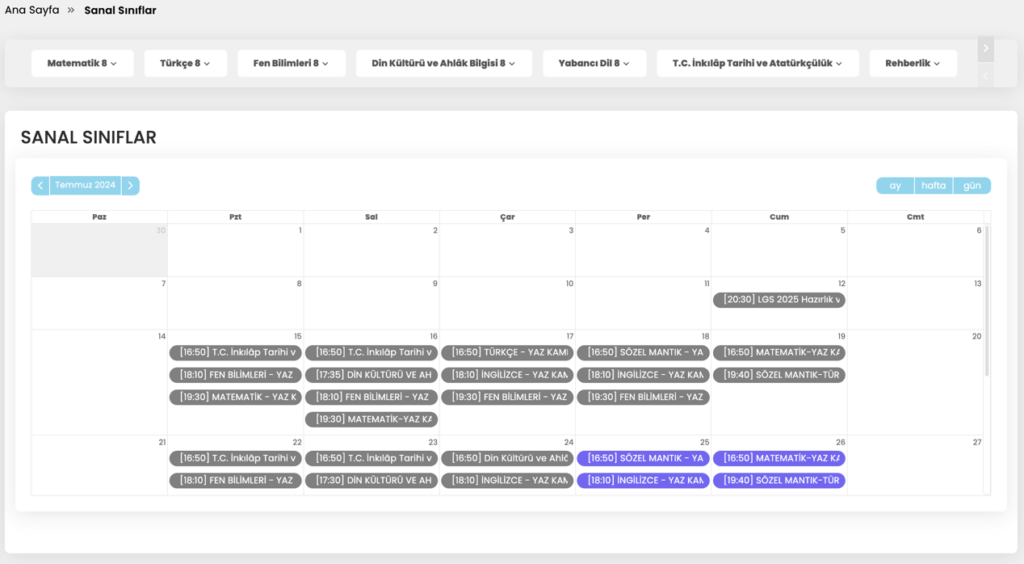
Durumum
Derslere ait kazanım bazlı durumunuzu kontrol edip kendinize eksik kazanımlarınızdan testlerm oluşturabilirsiniz.
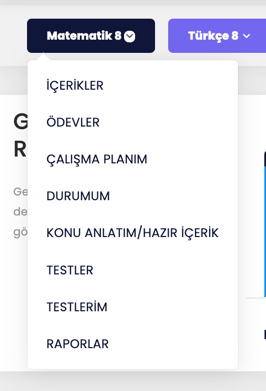
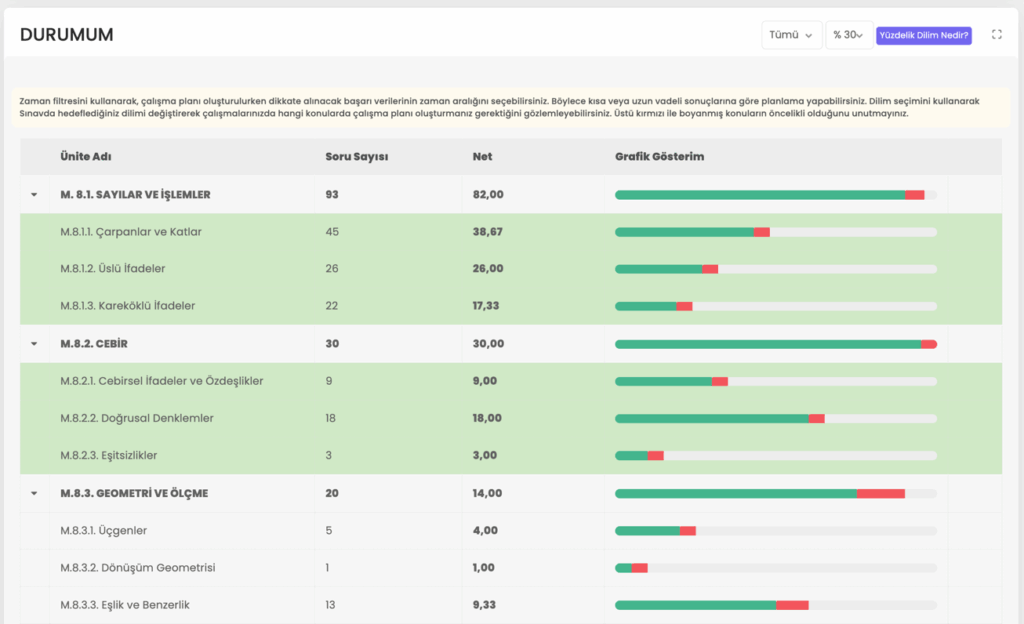
Konu Anlatımları ve Hazır İçerik
Aldığınız derslere ait konu anlatım ve simülasyonlarına sistem üzerinden ulaşabilirsiniz.
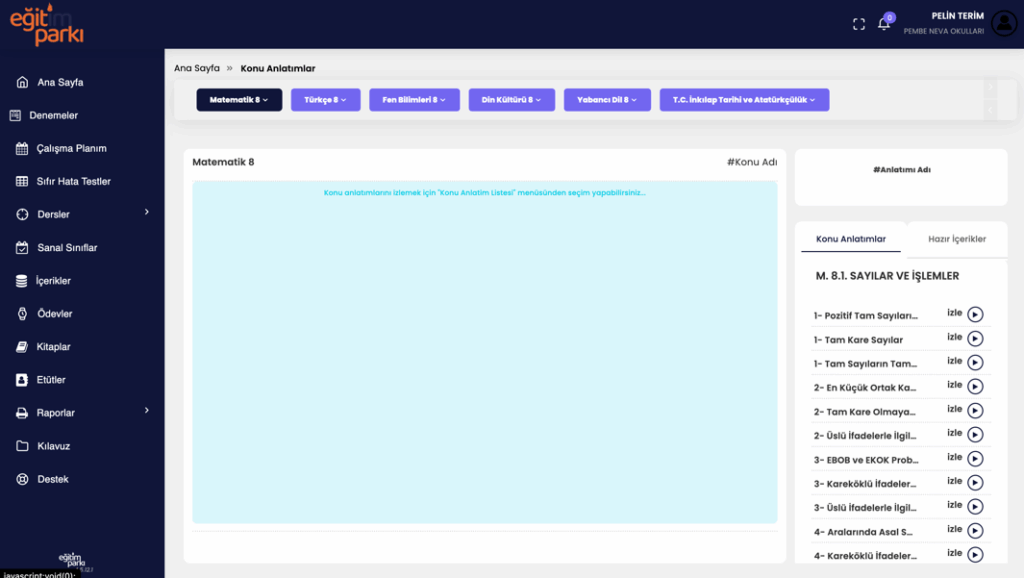
İlgili konu anlatımı ya da simülasyonun yanındaki “İzle” düğmesine tıklayıp videoyu izleyebilirsiniz.
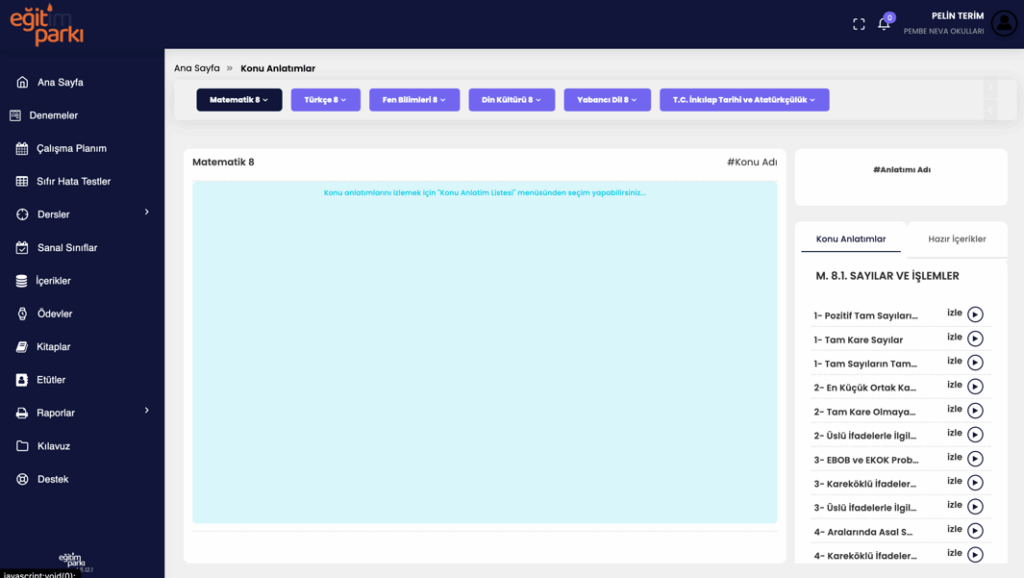
Testlerim
MATEMASTER AKADEMİ, istediğiniz ünite ve konudan, istediğiniz zorlukta test oluşturmanızı ve sonuçlara göre başarı durumunuzu görmenizi mümkün kılar. Testi yaptıktan sonra soru çözüm videolarını izleyebilirsiniz.
Ana sayfadaki ilgili dersin kısayol yönlendirmelerinde bulunan “Testlerim” düğmesine tıklayarak bu ders
için kedinize uygun test oluşturabilirsiniz.
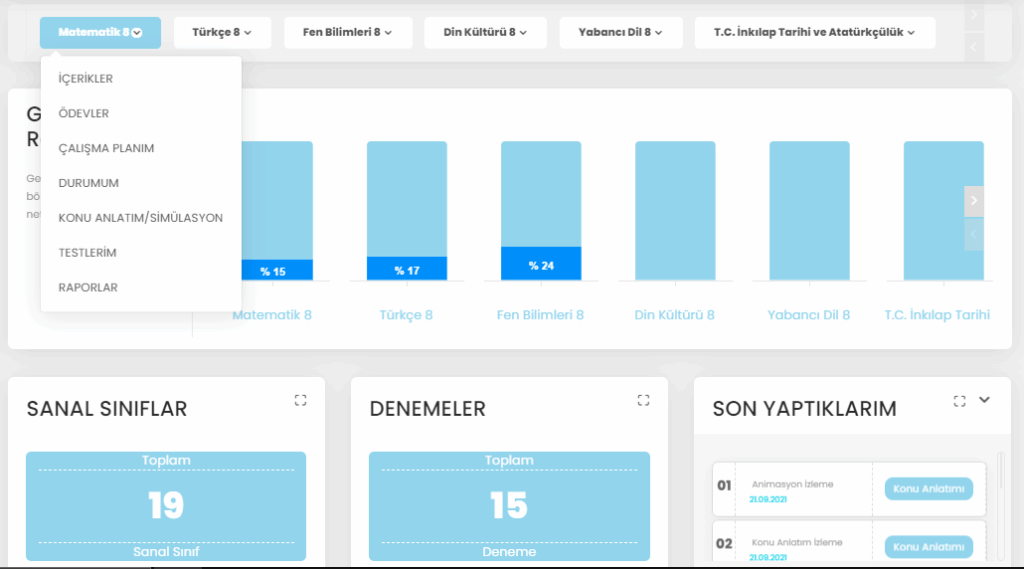
Ünite genelinde soru adeti girebiliyorken aynı zamanda da konu bazlı soru adeti girebilirsiniz.
Konular için yukarıda gösterilen düğmeye tıklamanız gerekmektedir. İlgili üniteye ait konular listelenecektir.
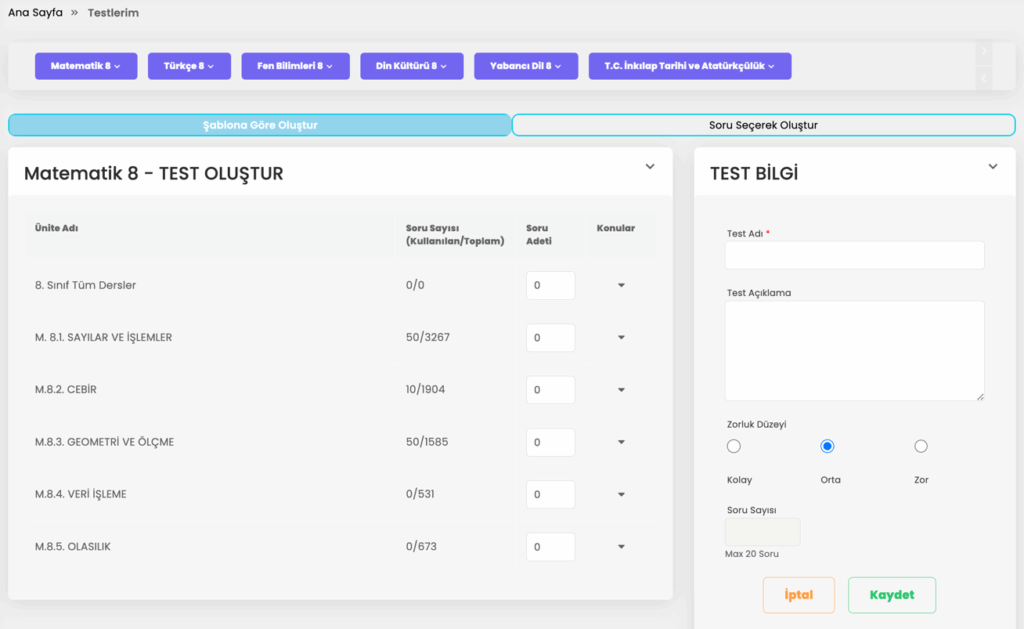
Test oluşturmak için şu adımları gerçekleştirmeniz gerekmektedir:
Konu bazlı soru seçmek istiyorsanız, konuların yanındaki metin kutularına soru adetini girin.
Bir testte en fazla 20 soru seçebilirsiniz.
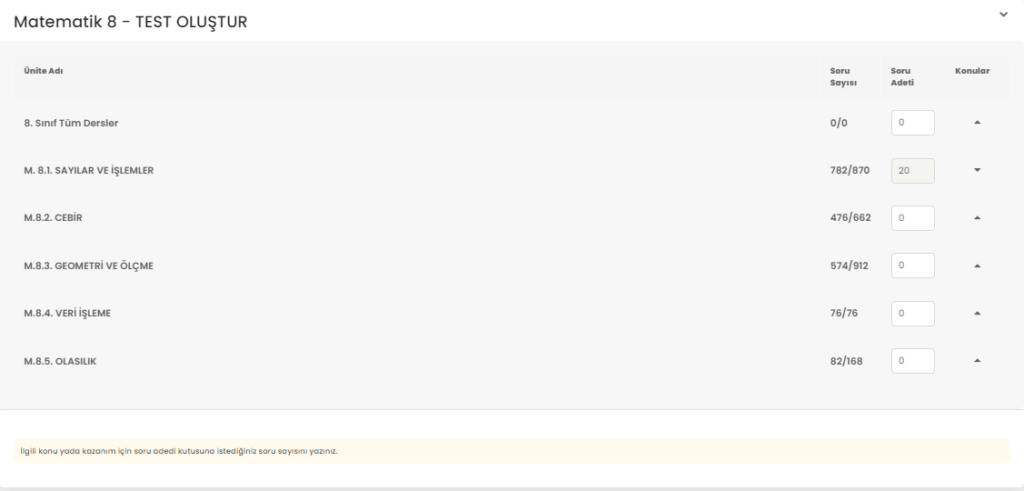
Ünite bazlı seçim yapmak için ise konunun sağında bulunan oka tıklayıp üniteyi görüntüleyin.
Ünitenin yanındaki kutuya soru adetini girebilirsiniz.
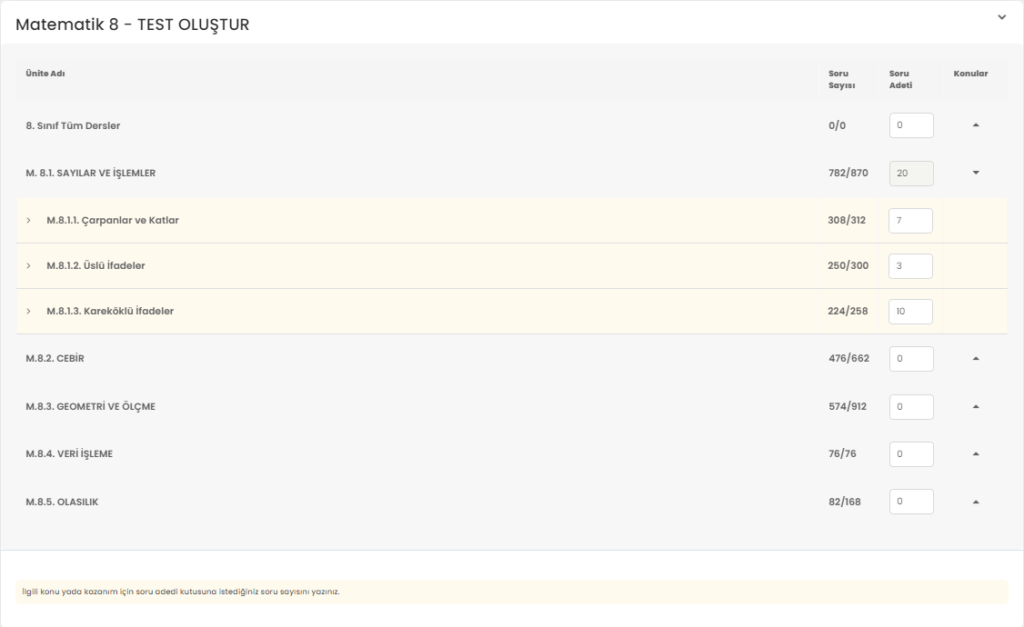
Testin adı zorunlu alan olduğu için boş bırakmamalısınız.
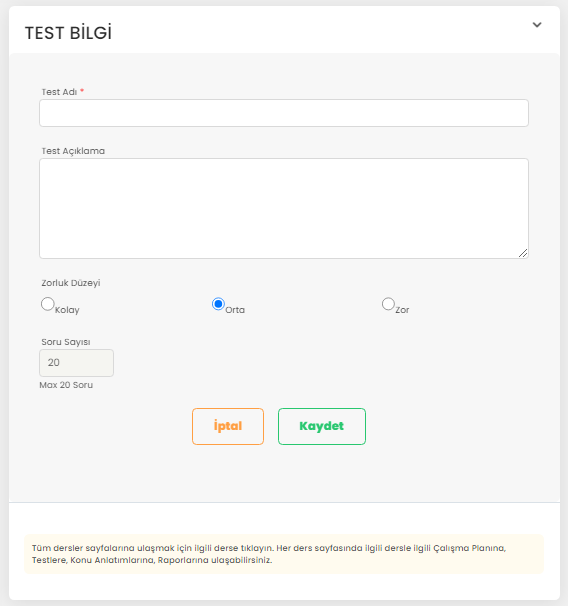
“Kaydet” düğmesine tıklayınız.
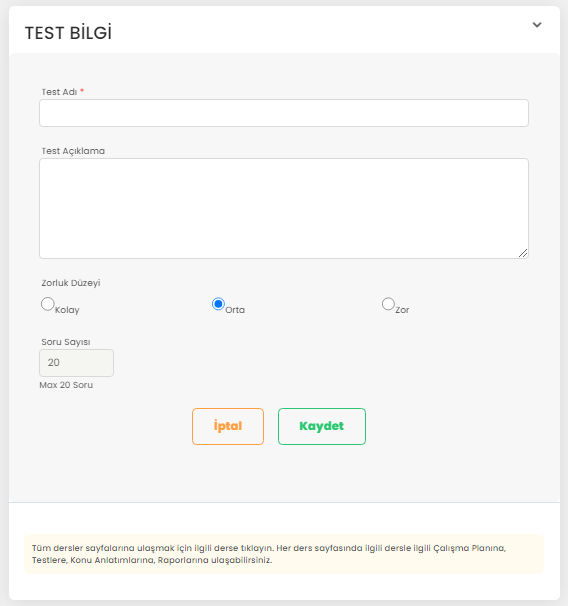
Testi oluşturduğunuzda, testlerim sayfasında oluşturulmuş testlerin listelendiğini göreceksiniz.
Oluşturulan kişisel test için “Düzenle”, “İndir”, “Teste Gir” ve “Sil” butonları mevcuttur. “İndir” düğmesiyle, ilgili testin PDF dosyasını indirebilir/görüntüleyebilir; “Sil” düğmesi ile oluşturduğunuz testi silmek isterseniz sistem önce uyarı verir onayınız ile oluşturulan testi silebilirsiniz.
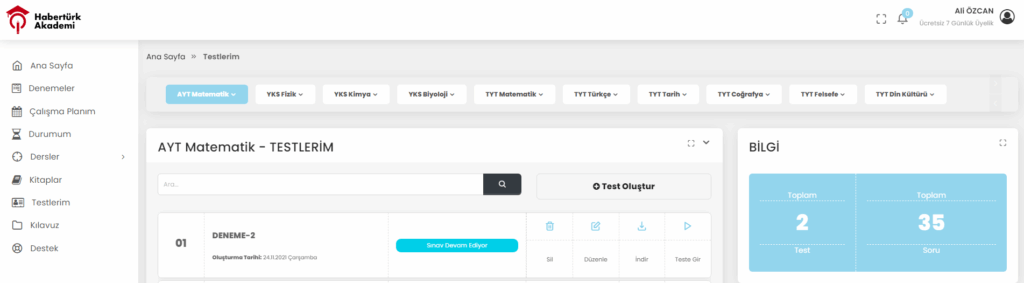
Testi yaptıktan sonra “Sonuçlar ve Çözümler” ve “Rapor” düğmelerini ekranda görebilirsiniz.
“Sonuçlar ve Çözümler” düğmesine tıklandığında ise tamamlanmış testin sorular ve çözümlerinin görüntülendiği ekran gösterilir. “Önceki” ve “Sonraki” düğmeleri ile sorular arasında geçiş sağlanabilmektedir. Testle ilgili etkileşime 2.3 anlatıldığı şekilde devam edebilirsiniz. “Rapor” düğmesine tıkladığınızda da bu testten aldığınız sonuç raporlanacaktır. Doğru, yanlış ve boş soru sayısını bu grafikte görebilirsiniz.
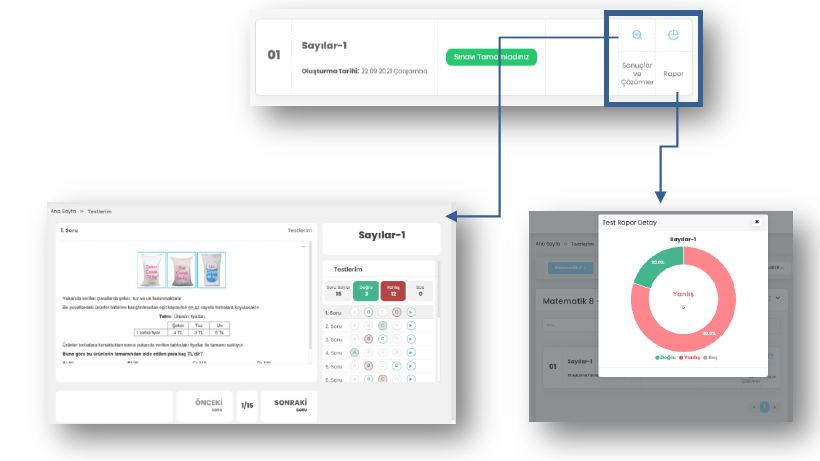
Raporlar
Raporlar ile derslerdeki genel durumunuzu kontrol edebilirsiniz. Konu-Kazanıma kadar inerek başarı
durumunuzu da görebilirsiniz.
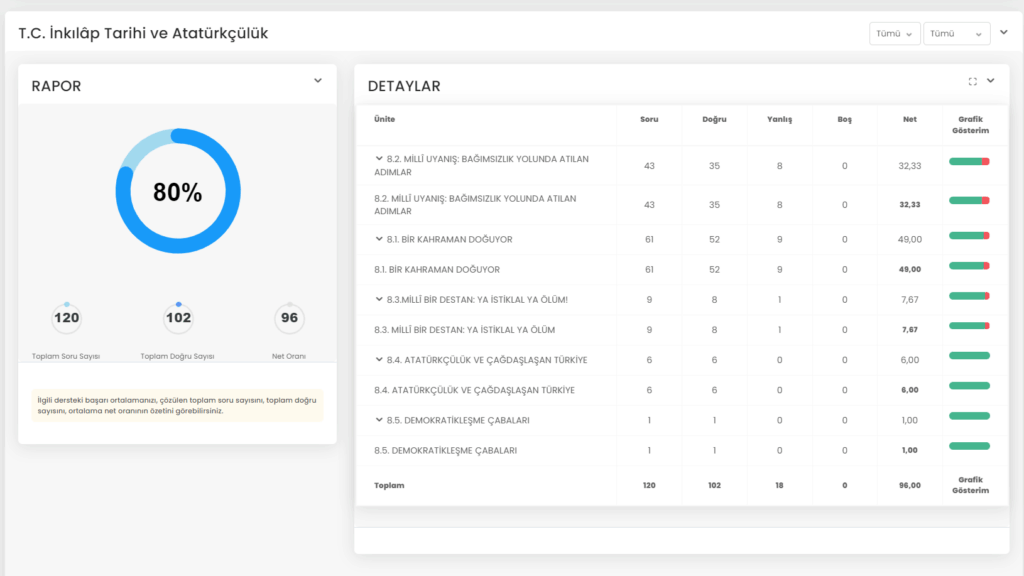
DENEMELER
Ana sayfadan Denemeler Kartındaki “TÜMÜNÜ GÖRÜNTÜLE” düğmesine tıklayarak Denemeler
Sayfasına geçiş yapabilirsiniz. Bu sayfada sizlere atanmış denemelere girebilir ve sınavla ilgili detayları (başlangıç ve bitiş tarihi, sınav durumunu) görüntüleyebilirsiniz. Deneme listesinde mavi, turuncu ve yeşil renkleri sırasıyla; denemeye girmediğinizi, deneme süresinin geçtiğini, denemeyi tamamladığınızı ifade eder. Denemeye girmek için “Sınava Gir” düğmesine tıklayın. Bu sayede denemeyi online çözebilirsiniz.
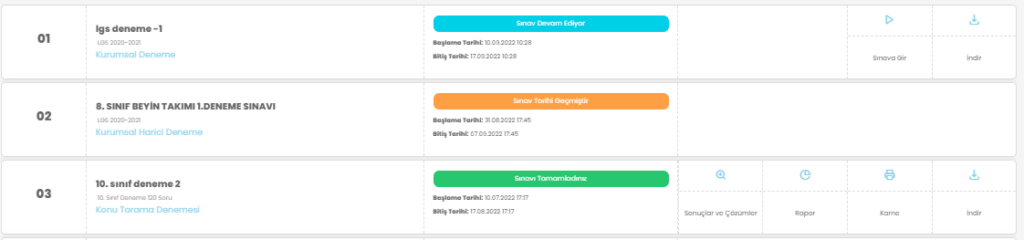
Aşağıdaki ekrandan sınavı tamamlayabilirsiniz.
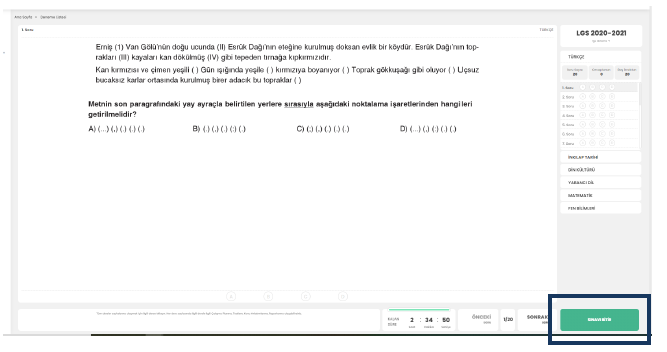
Tamamlanmış denemelerde “Sonuçlar ve Çözümler”, “Rapor” ve “İndir” düğmeleri görünecektir.
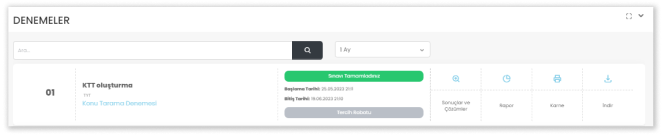
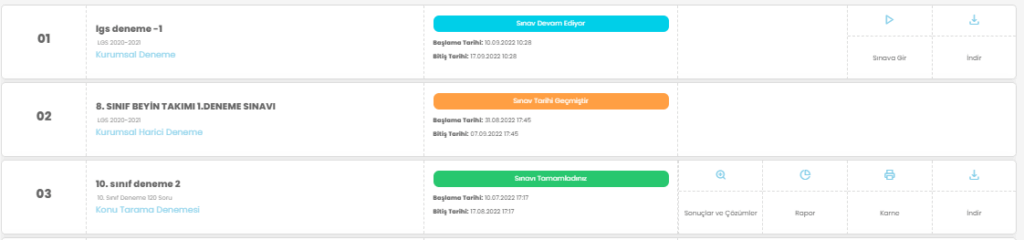
Sonuçlar ve Çözümler düğmesine tıklandığında aşağıdaki ekran gelecektir.
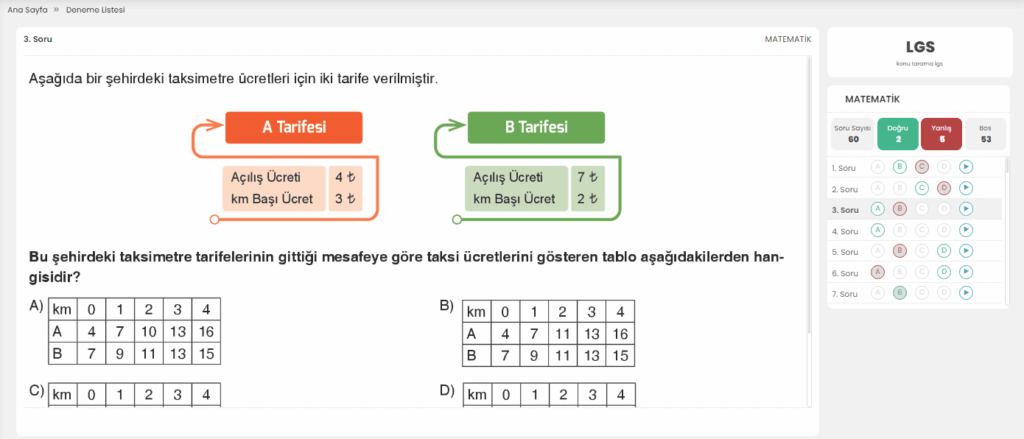

Denemeye ait soru çözüm videoları oynat düğmesine tıklanarak izlenebilmektedir.
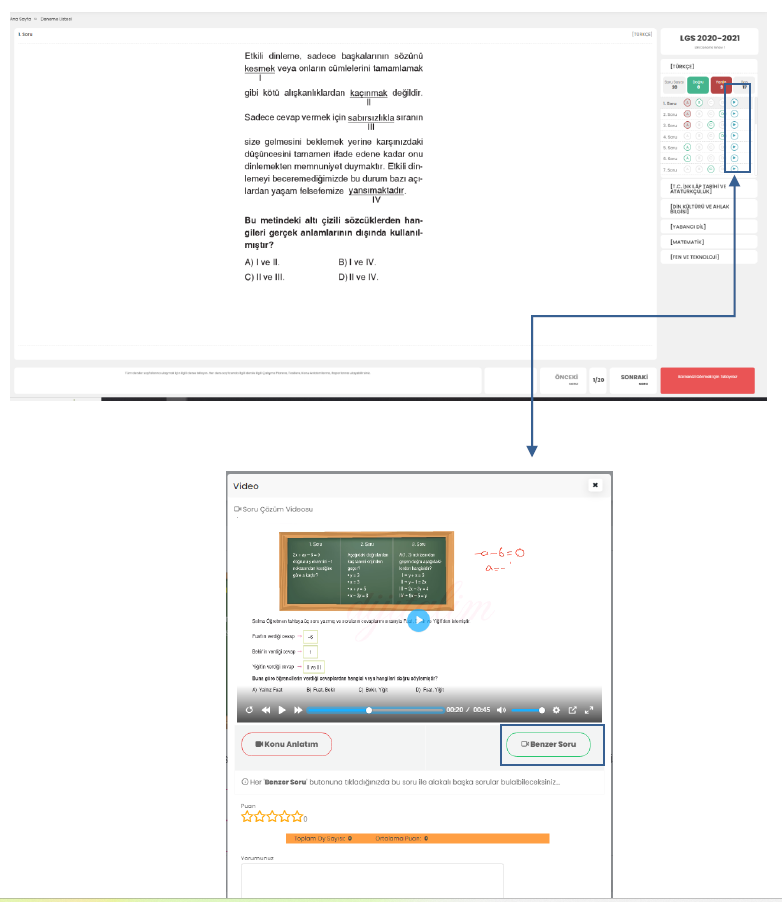
Aynı ekranda benzer soru düğmesine tıklayarak benzer yeni bir soru çözebilirsiniz.
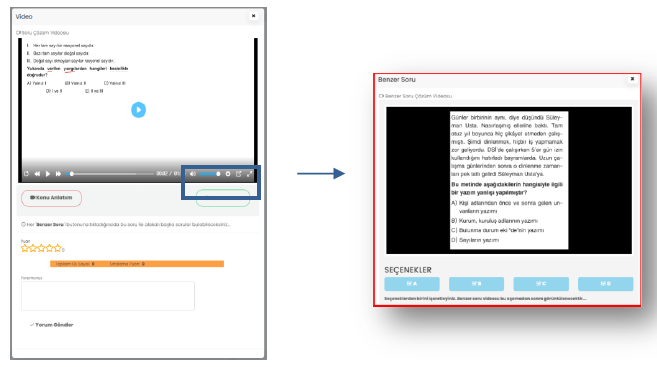
Denemeler bölümünde rapor düğmesine tıkladığınızda ise, aşağıdaki ekranı görüntüleyebilirsiniz.

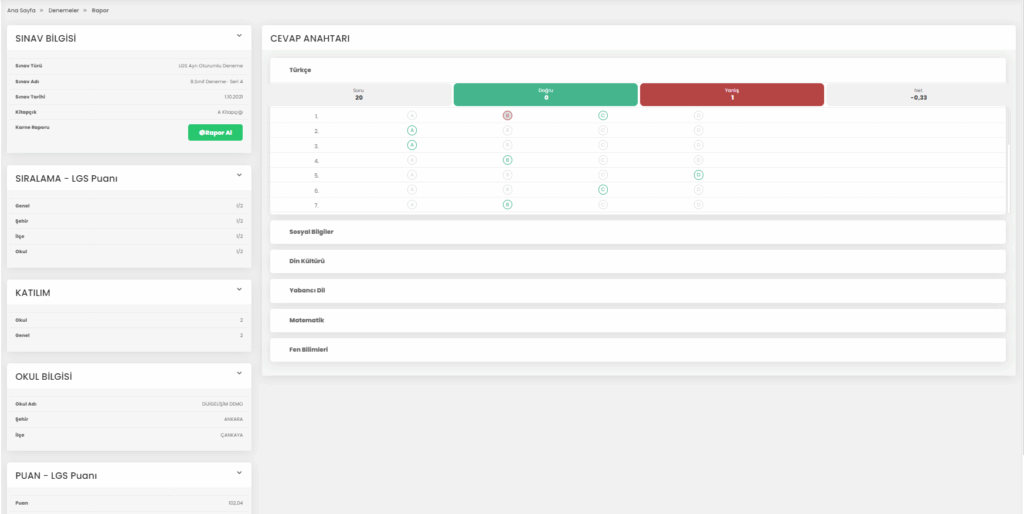
İndir düğmesine tıkladığınızda, denemeyi indirebileceğiniz linkten isterseniz denemenin PDF versiyonunu indirebilirsiniz.
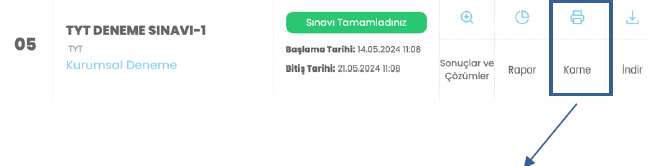
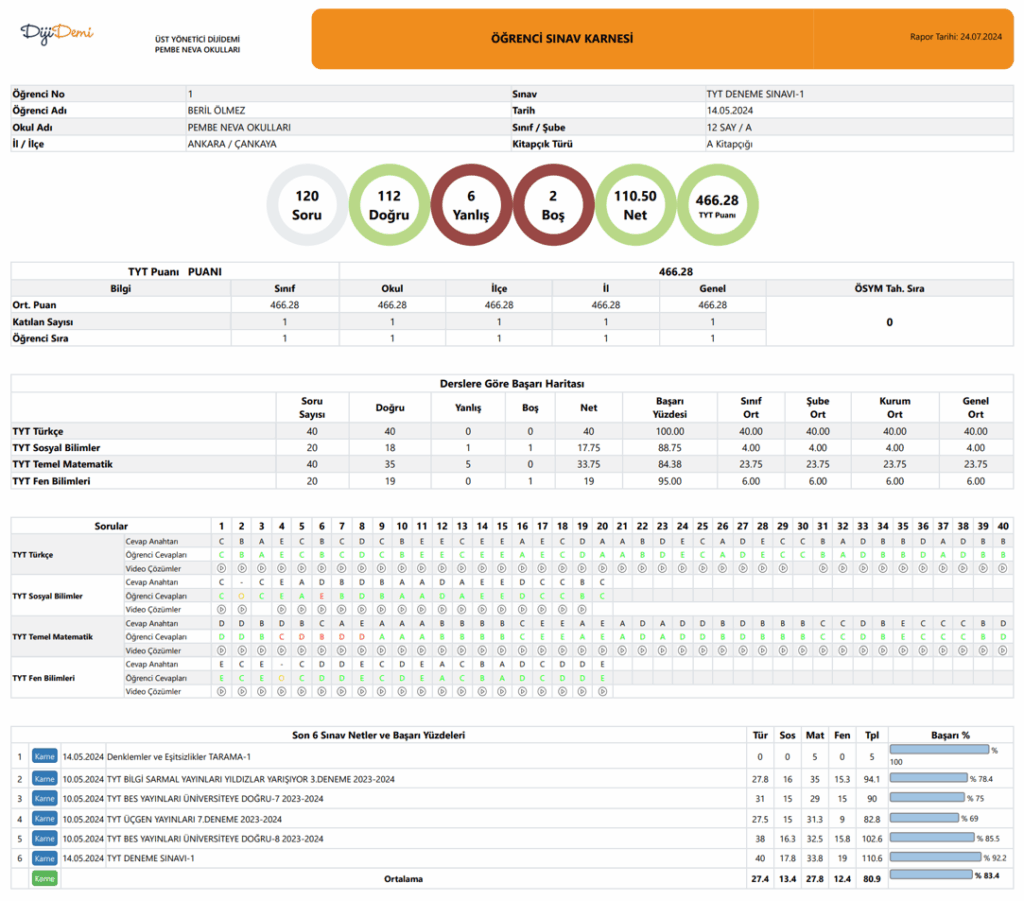
ÇALIŞMA PLANIM
Hedeflerinize uygun olarak sizler için oluşturulmuş Çalışma Planına bu alandan ulaşılabilir.
Atanan bu çalışma planı testlerinin pdf versiyonu ve konu anlatımları ana sayfada öncelikli olanlar Çalışma Planı kartında gösterilecektir.
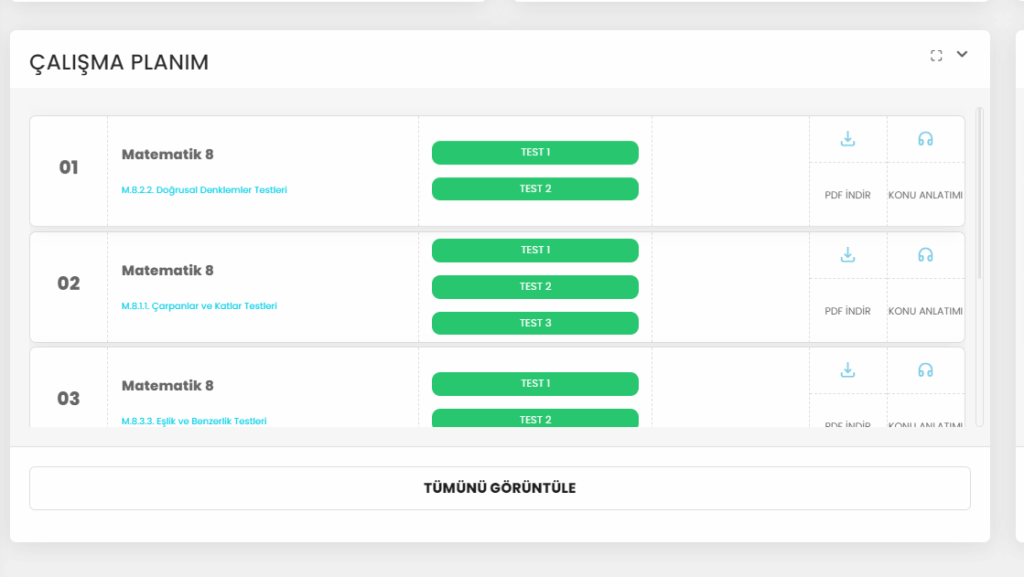
Yeşil düğmeye tıklandığında atana test giriş yapabilirsiniz. “TÜMÜNÜ GÖRÜNTÜLE” düğmesine tıklayarak Çalışma Planı sayfasına geçiş yapabilirsiniz. Tamamlanan çalışma Planı gri renkte gösterilecektir.
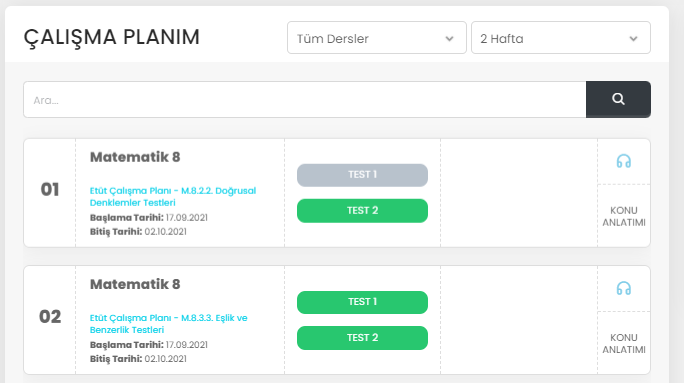
SIFIR HATA TESTLER
Sistemde çözülen test veya denemeler içerisinde yanlış yaptığınız ya da boş bıraktığınız sorulardan
oluşan testlerdir.
“Testleri görüntüle” diyerek yeni tanımlanan testler için işlem yapacağınız ya da daha önce çözdüğünüz testler için raporları görüntüleyebileceğiniz ekrana ulaşabilirsiniz.
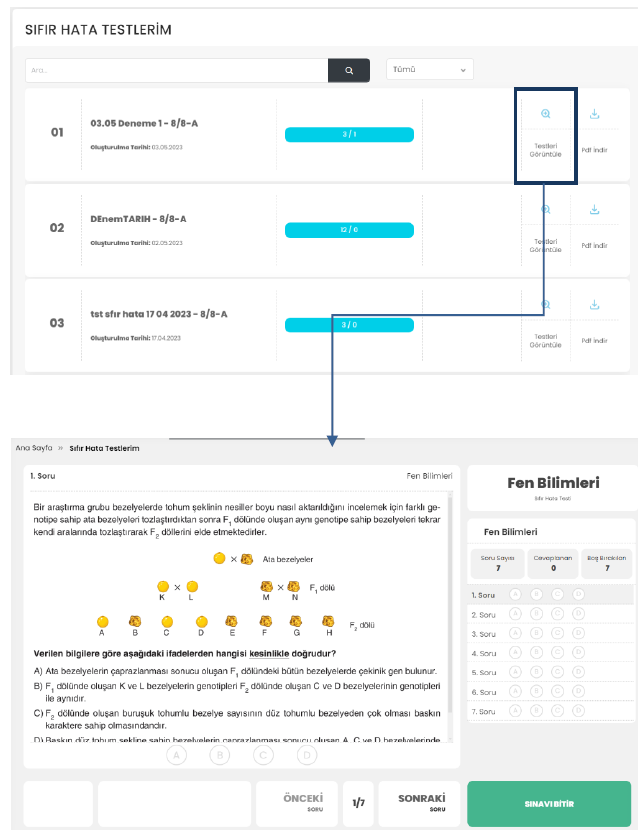
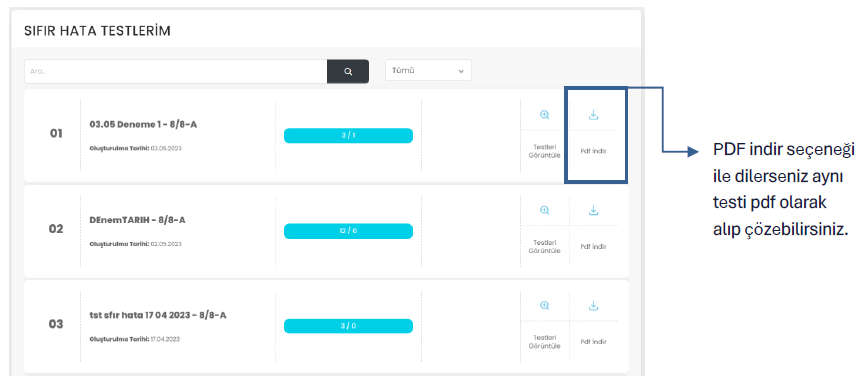
DERSLER
Seviyenize uygun derslerinize isterseniz kısayol yönlendirmelerinden, isterseniz yan panelde “Dersler” düğmesinden herhangi bir derse tıklayarak ulaşabilirsiniz.
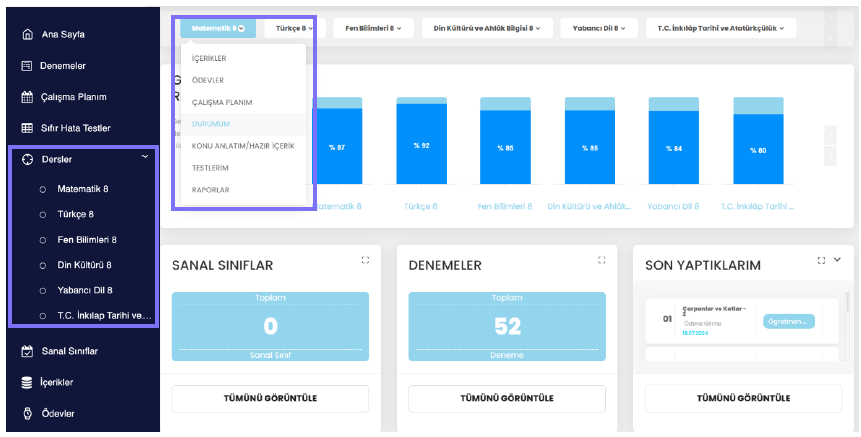
Sol panelde derslerin üzerinde tıklarsanız o ders ile ilgili özet bilgi alanından inceleme yapabilirsiniz.
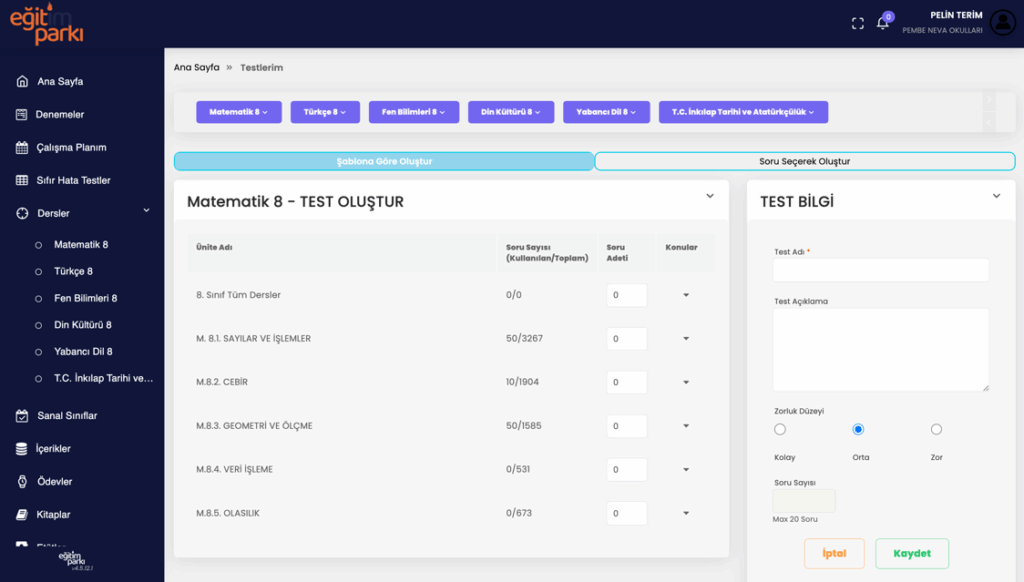
İÇERİKLER
Öğretmeniniz sizler için paylaştığı dosyaları bu alandan görüntüleyebilirsiniz.
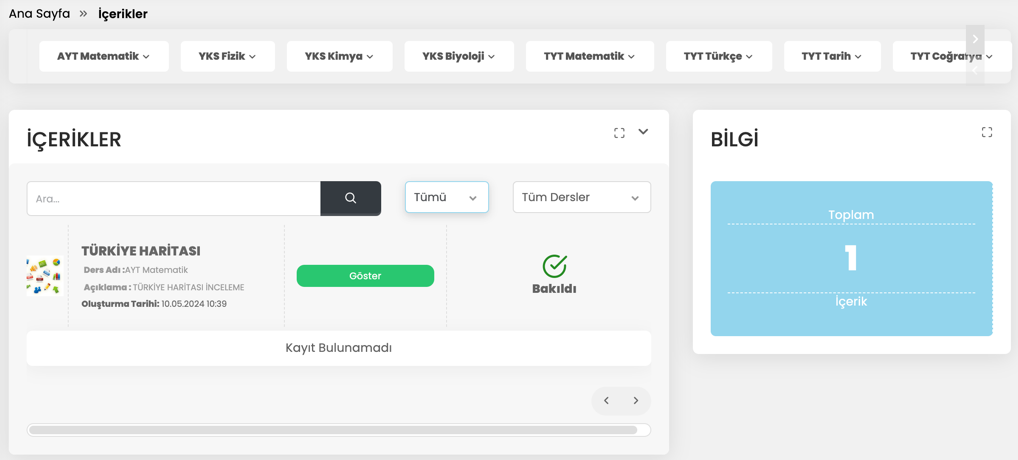
ÖDEVLER
Öğretmenlerinizin verdiği ödevleri bu alan da görüntüleyebilirsiniz. Çözülen ödevlerin sonuç ve
çözümlerine, soru havuzu ve kitap ödevlerinin PDF dosyalarını da indirebilirsiniz.
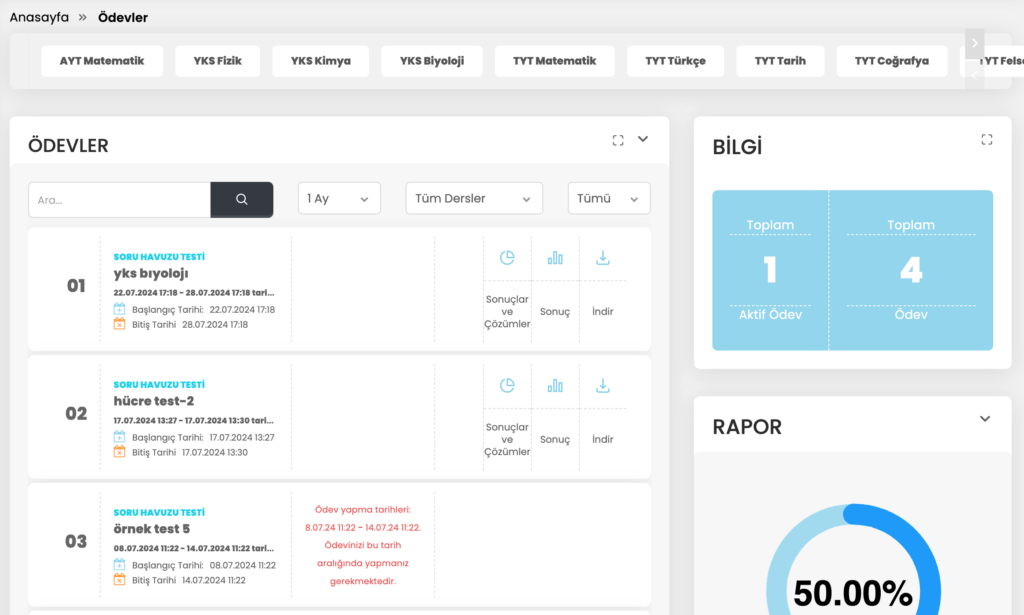
KİTAPLAR
Kaynak olarak açılmış olan kitaplarınızı buradan görüntüleyebilirsiniz. “Teste Gir” düğmesi ile sanal optikli testlerinizi çözebilirsiniz.
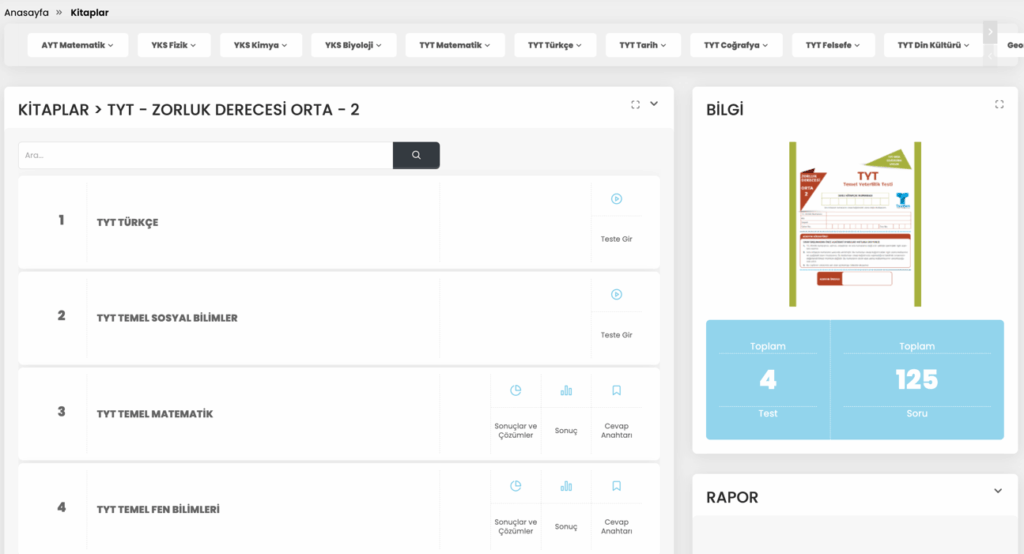
RAPOR
Öğrenci olarak kendinizi kontrol etmek adına raporlar indirebilirsiniz. Gelişim durumunuzun takibi için “Gelişim Durum Raporu” ve kazanım bazlı durumunuzu takip etmek için “Kazanım Başarı Durumu” alanından raporunuzu alabilirsiniz.